Maison >Tutoriel logiciel >application mobile >Comment activer Vt sur la carte mère HP
Comment activer Vt sur la carte mère HP
- 王林avant
- 2024-05-01 08:43:26617parcourir
Question : Comment activer VT sur la carte mère HP Voulez-vous activer la technologie de virtualisation VT ? Cela peut prêter à confusion pour les utilisateurs de cartes mères HP. Afin de résoudre ce problème, l'éditeur PHP Yuzai a compilé un guide d'activation détaillé et facile à comprendre de la carte mère HP VT. Cet article vous guidera étape par étape à travers les étapes requises pour activer VT, garantissant ainsi que vous pouvez activer avec succès la virtualisation sur votre carte mère HP.
La première étape consiste à redémarrer l'ordinateur. Une fois l'écran allumé, continuez à appuyer sur la touche "F10" ou "ESC" pour accéder à la page du BIOS. Que dois-je faire si la vitesse de démarrage est trop rapide et que je ne parviens pas à accéder au BIOS ?
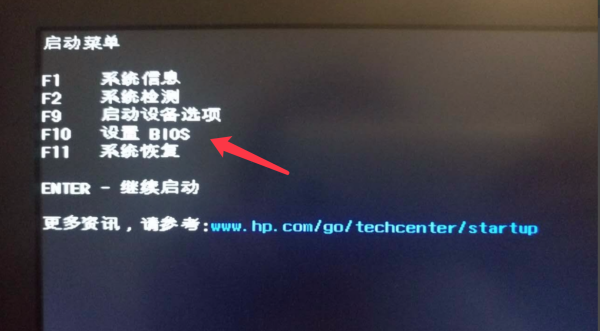
La deuxième étape consiste à trouver l'option VT dans le menu et à l'activer. Différents modèles de cartes mères ont des interfaces BIOS différentes et des noms différents pour VT
Situation 1 :
1. recherchez l'option "Sécurité (Sécurité)" - "Sécurité du système (Sécurité du système)" - "Technologie de virtualisation (VTX/VTD) (Technologie de virtualisation)", remplacez "Désactivé" par "Activé" ou la modification "Désactiver" par "Activer" ;
2. Appuyez sur la touche de sauvegarde F10 pour enregistrer et quitter (Save & Exit), et VT sera ouvert avec succès ! Que dois-je faire si le simulateur indique toujours que VT n'est pas activé ?
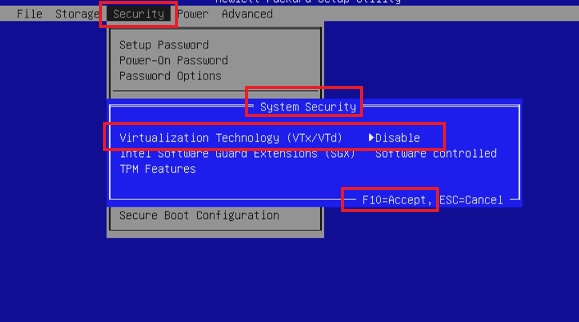
Scénario 2 :
1. Après être entré dans la page du BIOS, recherchez "Avancé" - "Options système" et cochez "Technologie de virtualisation-VTX (Technologie de virtualisation VTX)" et "Technologie de virtualisation-VTD (Direct I/ O Virtualization Technology-VTD)" 2 options
2. Appuyez sur la touche de sauvegarde F10 pour enregistrer et quitter (Save & Exit), VT est ouvert avec succès !
Image en anglais comme suit↓
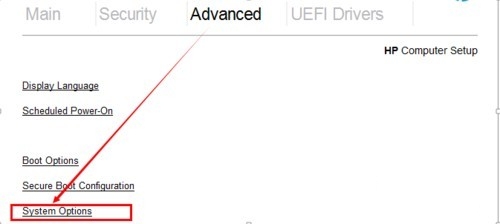
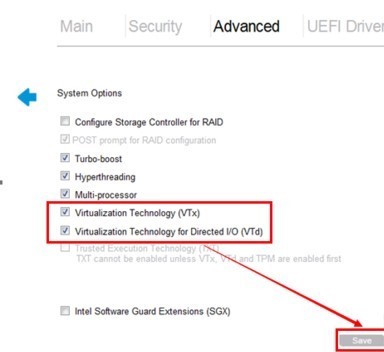
L'image chinoise est la suivante↓
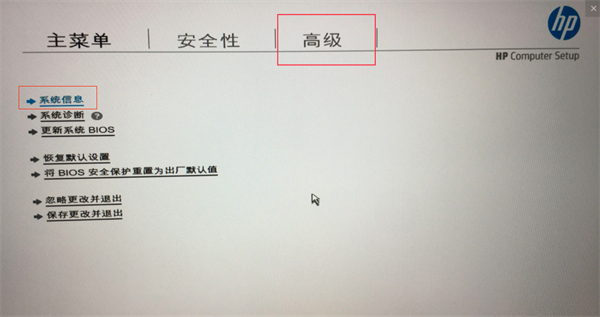
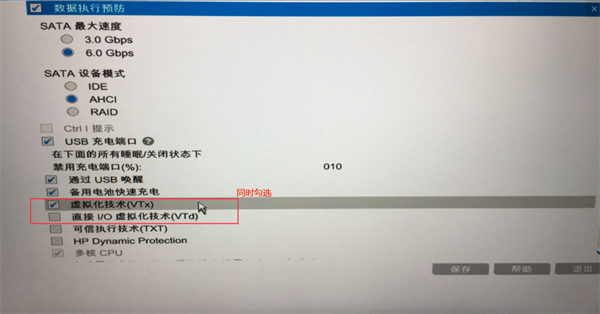
Cas 3 :
1 Après avoir accédé à la page du BIOS, entrez « Chipset avancé », recherchez « Technologie de virtualisation » et modifiez « Désactivé ». "Activé".
2. Appuyez sur la touche de sauvegarde F10 pour enregistrer et quitter (Enregistrer et quitter), et VT sera activé avec succès ! "Paramètres système", recherchez "Technologie de virtualisation du processeur", remplacez "Désactiver" par "Activer". ".
2. Appuyez sur la touche de sauvegarde F10 pour enregistrer et quitter (Save & Exit), VT est activé avec succès ! 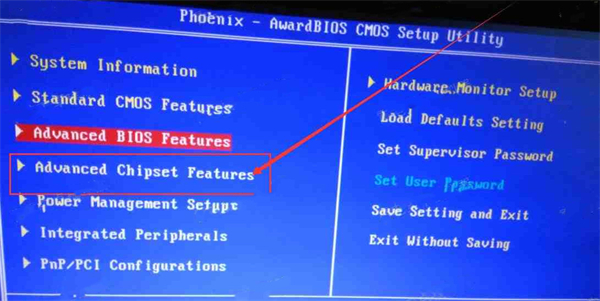
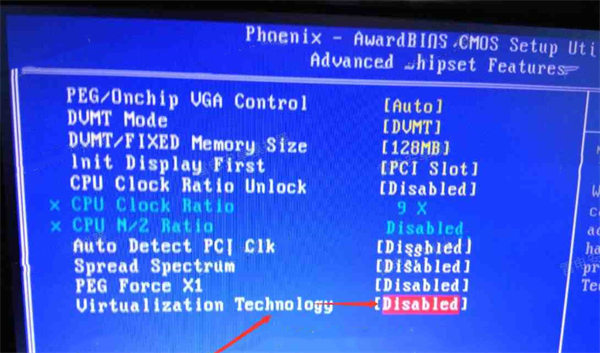
Ce qui précède est le contenu détaillé de. pour plus d'informations, suivez d'autres articles connexes sur le site Web de PHP en chinois!
Articles Liés
Voir plus- Comment résoudre le problème du blocage du simulateur de foudre ?
- Comment résoudre le problème de crash de l'émulateur MEmu
- L'adresse du simulateur de foudre peut-elle être modifiée ?
- Le simulateur de foudre peut-il accélérer le jeu ?
- Solution au problème selon lequel l'émulateur MUMU ne peut pas modifier le répertoire d'installation

